Нет ничего более разочаровывающего, чем возникшие проблемы с работой ноутбука, особенно если вы не знаете, как их исправить. Иногда, чтобы решить определенные проблемы с программным обеспечением или обнаружить причину аппаратной неисправности, потребуется зайти в BIOS. BIOS (Basic Input/Output System) - это первичная система программного обеспечения на компьютере, которая запускается при каждой загрузке и контролирует основные операции системы.
Если вы владелец ноутбука HP 15 и заинтересованы в том, как зайти в BIOS, то вы попали по адресу. Есть несколько способов, которые вы можете использовать для доступа к BIOS на ноутбуке HP 15. Один из наиболее общих способов - это нажать определенную комбинацию клавиш во время загрузки системы.
Обратите внимание, что способы доступа к BIOS могут отличаться в зависимости от модели ноутбука HP 15 и версии BIOS. Но не волнуйтесь, мы расскажем вам о наиболее распространенных методах, которые вы можете использовать для доступа к BIOS на ноутбуке HP 15. Следуйте нашим простым инструкциям и вы с легкостью сможете зайти в BIOS и настроить нужные параметры на своем ноутбуке HP 15.
Как настроить BIOS на ноутбуке HP 15
Шаг 1: Перезагрузите ноутбук и нажмите клавишу "Esc" или "F10" до появления экрана загрузки BIOS. Обычно это происходит немного после того, как появляется логотип HP на экране.
Шаг 2: На экране загрузки BIOS выберите "Setup", чтобы войти в настройки BIOS.
Шаг 3: Войдите в раздел "System Configuration", где можно изменить различные параметры системы, такие как порядок загрузки, настройки устройств и функции энергосбережения.
Шаг 4: Измените нужные настройки BIOS, используя клавиши со стрелками на клавиатуре для навигации и клавиши Enter для выбора пунктов меню.
Шаг 5: После внесения всех необходимых изменений сохраните настройки BIOS, выбрав опцию "Save and Exit" или нажав клавишу F10. Подтвердите сохранение изменений и перезагрузите ноутбук.
Важно: Будьте осторожны при изменении настроек BIOS, поскольку некорректные настройки могут привести к неработоспособности ноутбука. Если вы не уверены в том, что делаете, лучше обратитесь за помощью к опытному специалисту.
Теперь вы знаете, как настроить BIOS на ноутбуке HP 15. Удачи в настройке вашего компьютера!
Включение компьютера

Чтобы включить ноутбук HP 15, выполните следующие действия:
1. Убедитесь, что ноутбук подключен к розетке и имеет достаточное количество заряда в батарее.
2. Нажмите кнопку включения/выключения на ноутбуке. Обычно эта кнопка расположена на правой стороне корпуса или клавиатуры.
3. Подождите несколько секунд, пока ноутбук загрузится.
4. После загрузки появится экран приветствия, на котором будут отображены логотип производителя и лозунг «Загрузка...». Дождитесь полной загрузки операционной системы.
Теперь ваш ноутбук HP 15 готов к использованию. Удачного вам работы!
Нажатие нужной клавиши

Для того чтобы зайти в BIOS на ноутбуке HP 15, необходимо выполнить следующую последовательность действий:
- Перезагрузите ноутбук и нажмите клавишу F10 сразу после появления первого логотипа HP на экране. Это обычно занимает несколько секунд, поэтому будьте готовы быстро нажать клавишу F10.
- Если первая попытка не удалась и операционная система начала загружаться, перезагрузите ноутбук снова и повторите попытку с нажатием клавиши F10.
- В BIOS вы увидите меню с различными настройками. Используя клавиши со стрелками на клавиатуре, перемещайтесь по меню и выберите нужные опции для настройки ноутбука.
- После внесения необходимых изменений сохраните настройки, нажав клавишу F10, и выберите опцию "Да" для подтверждения сохранения.
- Ноутбук перезагрузится с обновленными настройками BIOS.
Убедитесь, что при нажатии клавиш F10 вы действительно нажимаете правильную клавишу и делаете это в нужный момент, указанный выше. Неправильное нажатие клавиши или нажатие в неподходящий момент может привести к нежелательным последствиям или потере данных, поэтому будьте внимательны при выполнении этих действий.
Переход в раздел BIOS

Для того чтобы зайти в раздел BIOS на ноутбуке HP 15, следуйте следующим шагам:
- Перезагрузите ноутбук, если он уже работает.
- Сразу после включения нажмите несколько раз F10, чтобы войти в BIOS.
- Дождитесь загрузки раздела BIOS.
- В разделе BIOS вы можете настроить различные параметры ноутбука, такие как порядок загрузки, время и дату, а также проверить информацию о жестком диске и оперативной памяти.
- Чтобы выйти из раздела BIOS и продолжить запуск операционной системы, нажмите Esc, затем выберите "Save Changes and Exit" или "Exit Discarding Changes" (в зависимости от ваших предпочтений).
Обратите внимание, что точные инструкции для входа в раздел BIOS могут отличаться в зависимости от модели ноутбука HP 15. Если вы не уверены, как попасть в BIOS на своем ноутбуке, прочтите руководство пользователя или обратитесь к производителю для получения дополнительной помощи.
Навигация по настройкам BIOS

Процесс входа и навигации по настройкам BIOS на ноутбуке HP 15 может незначительно отличаться в зависимости от модели и версии BIOS. Однако, общие инструкции ниже помогут вам преодолеть этот процесс:
1. Включите ноутбук и нажмите клавишу F10 (или другую указанную клавишу) многократно при старте системы до появления экрана BIOS.
2. Используйте стрелки на клавиатуре для перемещения между разделами и подразделами на странице настроек BIOS.
3. Для выбора подраздела нажмите клавишу Enter. Если в подразделе есть еще разделы, используйте стрелки для их выбора.
4. Чтобы изменить значение настройки, используйте клавиши со стрелками влево и вправо или другие клавиши, указанные на экране.
5. Чтобы сохранить изменения, выполните инструкции на экране, указанные для конкретной версии BIOS (например, нажмите клавишу F10 или выберите опцию "Save and Exit").
6. Для выхода из BIOS нажмите клавишу Esc или выберите опцию "Exit" или "Quit". Если вам будет предложено сохранить изменения, выберите опцию "Discard Changes" (отменить изменения) или "Exit Without Saving" (выйти без сохранения).
Помните, что в BIOS доступны различные настройки, связанные с аппаратными компонентами вашего ноутбука. Используйте осторожность при изменении настроек и следует учитывать, какие изменения могут повлиять на работу вашей системы. Если вы не уверены в своих действиях, лучше проконсультироваться с профессионалом или обратиться в службу поддержки HP.
Сохранение изменений

Чтобы сохранить внесенные изменения:
- Перейдите во вкладку "Save & Exit" (Сохранить и выйти).
- Выберите опцию "Save Changes and Exit" (Сохранить изменения и выйти).
- Нажмите клавишу "Enter", чтобы подтвердить сохранение.
- Дождитесь завершения процесса сохранения.
После сохранения изменений ноутбук автоматически перезагрузится с обновленными настройками BIOS.
Обратите внимание, что некоторые модели ноутбуков HP могут иметь небольшие отличия в процедуре сохранения изменений в BIOS. Всегда внимательно читайте инструкции на экране и следуйте указаниям производителя для вашей конкретной модели ноутбука.
Выход из BIOS

После того как вы настроили нужные параметры в BIOS на ноутбуке HP 15, вам необходимо выйти из системы BIOS, чтобы сохранить внесенные изменения и перезагрузить устройство.
Для того чтобы выйти из BIOS, следуйте инструкциям ниже:
- Найдите и выберите вкладку "Exit" или "Выход" в верхней части меню BIOS. Эта вкладка может иметь различные названия, в зависимости от модели ноутбука.
- Выберите опцию "Save changes and exit" или "Сохранить изменения и выйти".
- Нажмите клавишу "Enter" для подтверждения.
После этого ноутбук HP 15 перезагрузится и применит внесенные изменения в BIOS. Теперь вы можете продолжить использование устройства с новыми настройками.